USB OPEL COMBO E 2019.1 Infotainment-Handbuch (in German)
[x] Cancel search | Manufacturer: OPEL, Model Year: 2019.1, Model line: COMBO E, Model: OPEL COMBO E 2019.1Pages: 131, PDF-Größe: 2.51 MB
Page 9 of 131
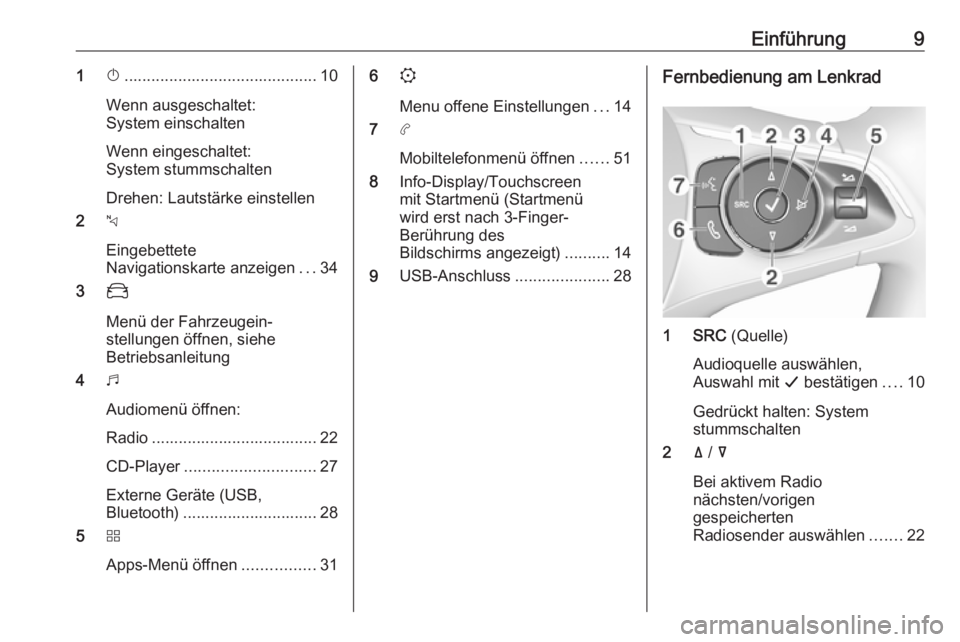
Einführung91X........................................... 10
Wenn ausgeschaltet:
System einschalten
Wenn eingeschaltet:
System stummschalten
Drehen: Lautstärke einstellen
2 c
Eingebettete
Navigationskarte anzeigen ...34
3 _
Menü der Fahrzeugein‐
stellungen öffnen, siehe
Betriebsanleitung
4 b
Audiomenü öffnen:
Radio ..................................... 22 CD-Player ............................. 27
Externe Geräte (USB,
Bluetooth) .............................. 28
5 d
Apps-Menü öffnen ................316
:
Menu offene Einstellungen ...14
7 a
Mobiltelefonmenü öffnen ......51
8 Info-Display/Touchscreen
mit Startmenü (Startmenü
wird erst nach 3-Finger-
Berührung des
Bildschirms angezeigt) ..........14
9 USB-Anschluss .....................28Fernbedienung am Lenkrad
1 SRC (Quelle)
Audioquelle auswählen,
Auswahl mit G bestätigen ....10
Gedrückt halten: System
stummschalten
2 ä / å
Bei aktivem Radio
nächsten/vorigen
gespeicherten
Radiosender auswählen .......22
Page 10 of 131
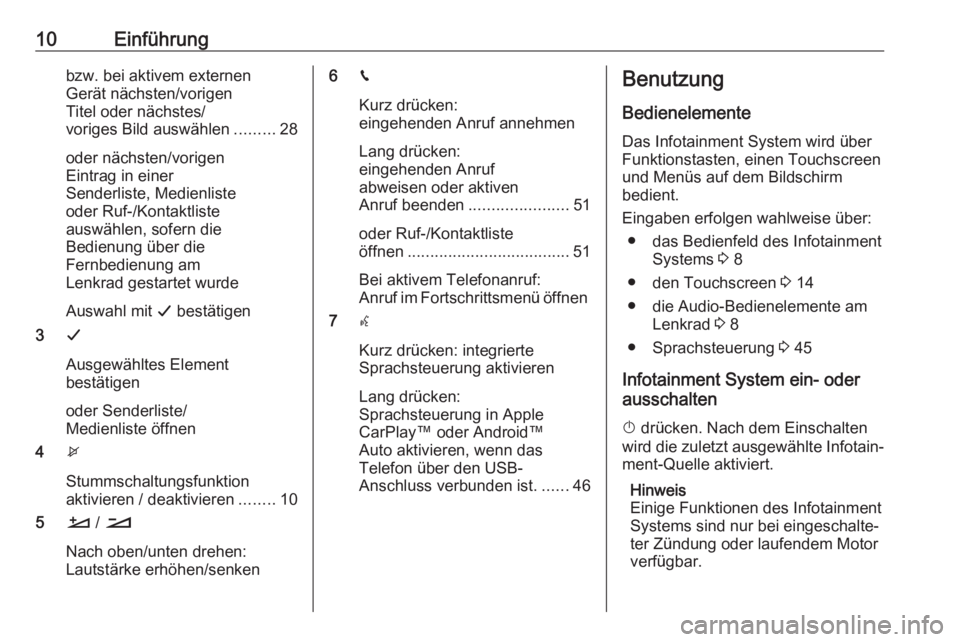
10Einführungbzw. bei aktivem externen
Gerät nächsten/vorigen
Titel oder nächstes/
voriges Bild auswählen .........28
oder nächsten/vorigen
Eintrag in einer
Senderliste, Medienliste
oder Ruf-/Kontaktliste
auswählen, sofern die
Bedienung über die
Fernbedienung am
Lenkrad gestartet wurde
Auswahl mit G bestätigen
3 G
Ausgewähltes Element
bestätigen
oder Senderliste/
Medienliste öffnen
4 x
Stummschaltungsfunktion
aktivieren / deaktivieren ........10
5 À / Á
Nach oben/unten drehen:
Lautstärke erhöhen/senken6 v
Kurz drücken:
eingehenden Anruf annehmen
Lang drücken:
eingehenden Anruf
abweisen oder aktiven
Anruf beenden ......................51
oder Ruf-/Kontaktliste
öffnen .................................... 51
Bei aktivem Telefonanruf:
Anruf im Fortschrittsmenü öffnen
7 w
Kurz drücken: integrierte
Sprachsteuerung aktivieren
Lang drücken:
Sprachsteuerung in Apple
CarPlay™ oder Android™
Auto aktivieren, wenn das
Telefon über den USB-
Anschluss verbunden ist. ......46Benutzung
Bedienelemente
Das Infotainment System wird über
Funktionstasten, einen Touchscreen
und Menüs auf dem Bildschirm
bedient.
Eingaben erfolgen wahlweise über: ● das Bedienfeld des Infotainment Systems 3 8
● den Touchscreen 3 14
● die Audio-Bedienelemente am Lenkrad 3 8
● Sprachsteuerung 3 45
Infotainment System ein- oder ausschalten
X drücken. Nach dem Einschalten
wird die zuletzt ausgewählte Infotain‐
ment-Quelle aktiviert.
Hinweis
Einige Funktionen des Infotainment
Systems sind nur bei eingeschalte‐
ter Zündung oder laufendem Motor
verfügbar.
Page 20 of 131
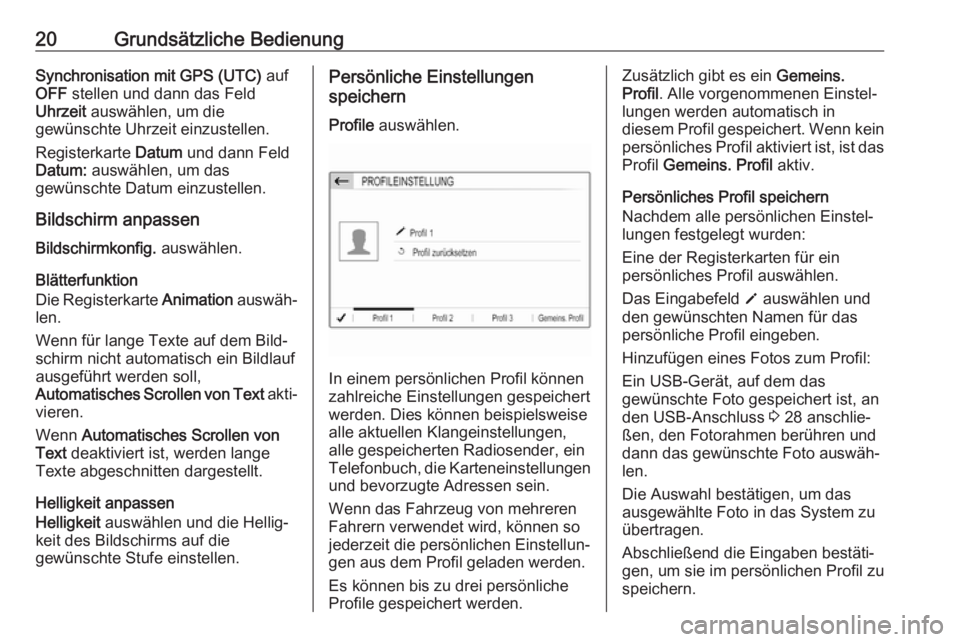
20Grundsätzliche BedienungSynchronisation mit GPS (UTC) auf
OFF stellen und dann das Feld
Uhrzeit auswählen, um die
gewünschte Uhrzeit einzustellen.
Registerkarte Datum und dann Feld
Datum: auswählen, um das
gewünschte Datum einzustellen.
Bildschirm anpassen
Bildschirmkonfig. auswählen.
Blätterfunktion
Die Registerkarte Animation auswäh‐
len.
Wenn für lange Texte auf dem Bild‐
schirm nicht automatisch ein Bildlauf
ausgeführt werden soll,
Automatisches Scrollen von Text akti‐
vieren.
Wenn Automatisches Scrollen von
Text deaktiviert ist, werden lange
Texte abgeschnitten dargestellt.
Helligkeit anpassen
Helligkeit auswählen und die Hellig‐
keit des Bildschirms auf die
gewünschte Stufe einstellen.Persönliche Einstellungen
speichern
Profile auswählen.
In einem persönlichen Profil können
zahlreiche Einstellungen gespeichert
werden. Dies können beispielsweise
alle aktuellen Klangeinstellungen,
alle gespeicherten Radiosender, ein
Telefonbuch, die Karteneinstellungen und bevorzugte Adressen sein.
Wenn das Fahrzeug von mehreren
Fahrern verwendet wird, können so jederzeit die persönlichen Einstellun‐
gen aus dem Profil geladen werden.
Es können bis zu drei persönliche
Profile gespeichert werden.
Zusätzlich gibt es ein Gemeins.
Profil . Alle vorgenommenen Einstel‐
lungen werden automatisch in
diesem Profil gespeichert. Wenn kein persönliches Profil aktiviert ist, ist das
Profil Gemeins. Profil aktiv.
Persönliches Profil speichern
Nachdem alle persönlichen Einstel‐
lungen festgelegt wurden:
Eine der Registerkarten für ein
persönliches Profil auswählen.
Das Eingabefeld o auswählen und
den gewünschten Namen für das
persönliche Profil eingeben.
Hinzufügen eines Fotos zum Profil:
Ein USB-Gerät, auf dem das
gewünschte Foto gespeichert ist, an
den USB-Anschluss 3 28 anschlie‐
ßen, den Fotorahmen berühren und
dann das gewünschte Foto auswäh‐ len.
Die Auswahl bestätigen, um das
ausgewählte Foto in das System zu
übertragen.
Abschließend die Eingaben bestäti‐ gen, um sie im persönlichen Profil zu
speichern.
Page 24 of 131
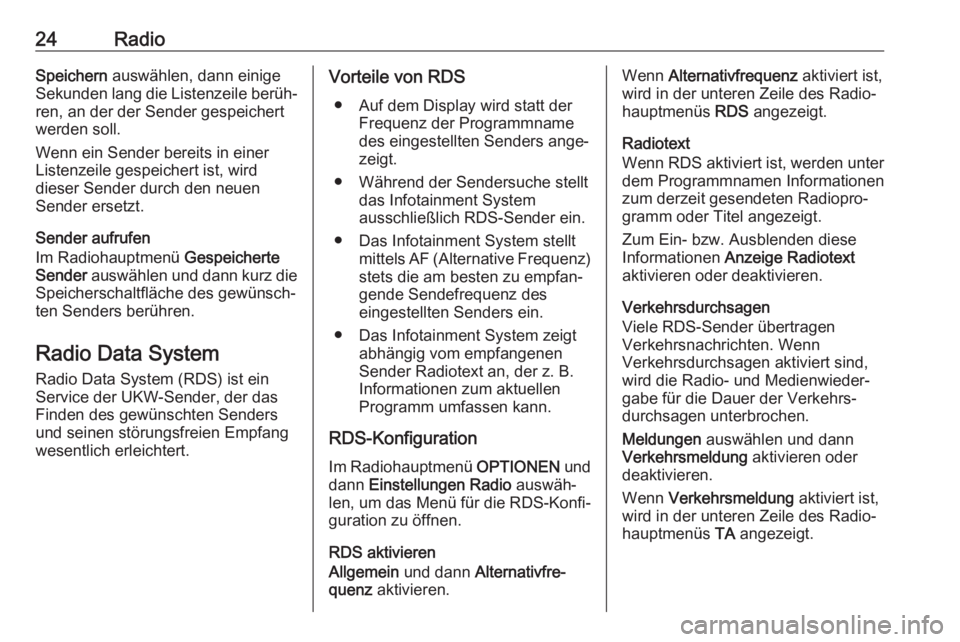
24RadioSpeichern auswählen, dann einige
Sekunden lang die Listenzeile berüh‐
ren, an der der Sender gespeichert
werden soll.
Wenn ein Sender bereits in einer
Listenzeile gespeichert ist, wird
dieser Sender durch den neuen
Sender ersetzt.
Sender aufrufen
Im Radiohauptmenü Gespeicherte
Sender auswählen und dann kurz die
Speicherschaltfläche des gewünsch‐
ten Senders berühren.
Radio Data System
Radio Data System (RDS) ist ein
Service der UKW-Sender, der das Finden des gewünschten Senders
und seinen störungsfreien Empfang
wesentlich erleichtert.Vorteile von RDS
● Auf dem Display wird statt der Frequenz der Programmname
des eingestellten Senders ange‐
zeigt.
● Während der Sendersuche stellt das Infotainment System
ausschließlich RDS-Sender ein.
● Das Infotainment System stellt mittels AF (Alternative Frequenz)stets die am besten zu empfan‐
gende Sendefrequenz des
eingestellten Senders ein.
● Das Infotainment System zeigt abhängig vom empfangenenSender Radiotext an, der z. B.
Informationen zum aktuellen Programm umfassen kann.
RDS-Konfiguration
Im Radiohauptmenü OPTIONEN und
dann Einstellungen Radio auswäh‐
len, um das Menü für die RDS-Konfi‐
guration zu öffnen.
RDS aktivieren
Allgemein und dann Alternativfre‐
quenz aktivieren.Wenn Alternativfrequenz aktiviert ist,
wird in der unteren Zeile des Radio‐
hauptmenüs RDS angezeigt.
Radiotext
Wenn RDS aktiviert ist, werden unter
dem Programmnamen Informationen
zum derzeit gesendeten Radiopro‐
gramm oder Titel angezeigt.
Zum Ein- bzw. Ausblenden diese
Informationen Anzeige Radiotext
aktivieren oder deaktivieren.
Verkehrsdurchsagen
Viele RDS-Sender übertragen
Verkehrsnachrichten. Wenn
Verkehrsdurchsagen aktiviert sind,
wird die Radio- und Medienwieder‐
gabe für die Dauer der Verkehrs‐
durchsagen unterbrochen.
Meldungen auswählen und dann
Verkehrsmeldung aktivieren oder
deaktivieren.
Wenn Verkehrsmeldung aktiviert ist,
wird in der unteren Zeile des Radio‐
hauptmenüs TA angezeigt.
Page 28 of 131
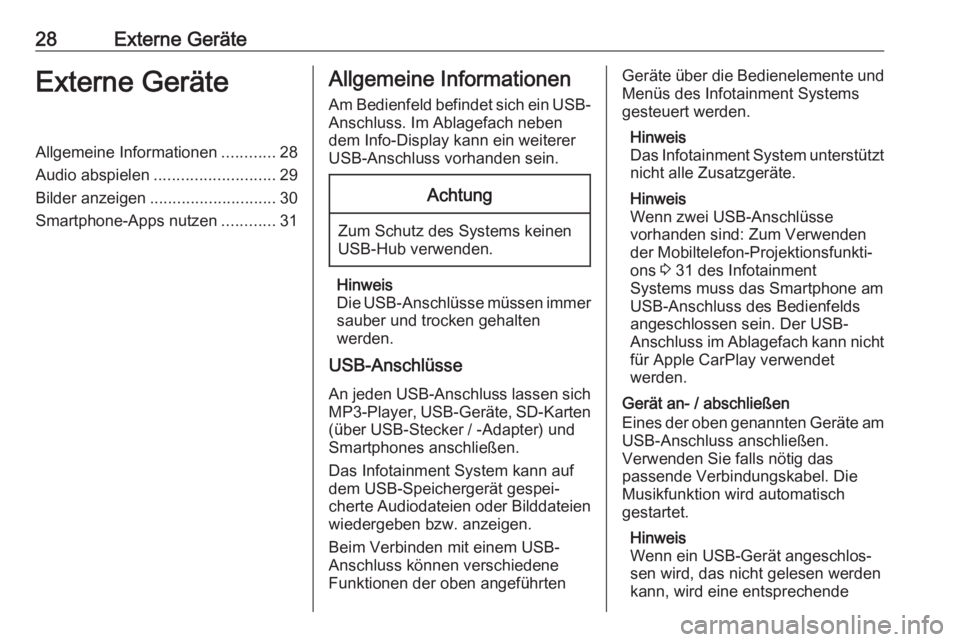
28Externe GeräteExterne GeräteAllgemeine Informationen............28
Audio abspielen ........................... 29
Bilder anzeigen ............................ 30
Smartphone-Apps nutzen ............31Allgemeine Informationen
Am Bedienfeld befindet sich ein USB-Anschluss. Im Ablagefach neben
dem Info-Display kann ein weiterer USB-Anschluss vorhanden sein.Achtung
Zum Schutz des Systems keinen
USB-Hub verwenden.
Hinweis
Die USB-Anschlüsse müssen immer
sauber und trocken gehalten
werden.
USB-Anschlüsse
An jeden USB-Anschluss lassen sich
MP3-Player, USB-Geräte, SD-Karten (über USB-Stecker / -Adapter) und
Smartphones anschließen.
Das Infotainment System kann auf
dem USB-Speichergerät gespei‐ cherte Audiodateien oder Bilddateien wiedergeben bzw. anzeigen.
Beim Verbinden mit einem USB-
Anschluss können verschiedene
Funktionen der oben angeführten
Geräte über die Bedienelemente und
Menüs des Infotainment Systems
gesteuert werden.
Hinweis
Das Infotainment System unterstützt
nicht alle Zusatzgeräte.
Hinweis
Wenn zwei USB-Anschlüsse
vorhanden sind: Zum Verwenden der Mobiltelefon-Projektionsfunkti‐ons 3 31 des Infotainment
Systems muss das Smartphone am
USB-Anschluss des Bedienfelds
angeschlossen sein. Der USB-
Anschluss im Ablagefach kann nicht für Apple CarPlay verwendet
werden.
Gerät an- / abschließen
Eines der oben genannten Geräte am USB-Anschluss anschließen.
Verwenden Sie falls nötig das
passende Verbindungskabel. Die
Musikfunktion wird automatisch
gestartet.
Hinweis
Wenn ein USB-Gerät angeschlos‐
sen wird, das nicht gelesen werden
kann, wird eine entsprechende
Page 29 of 131
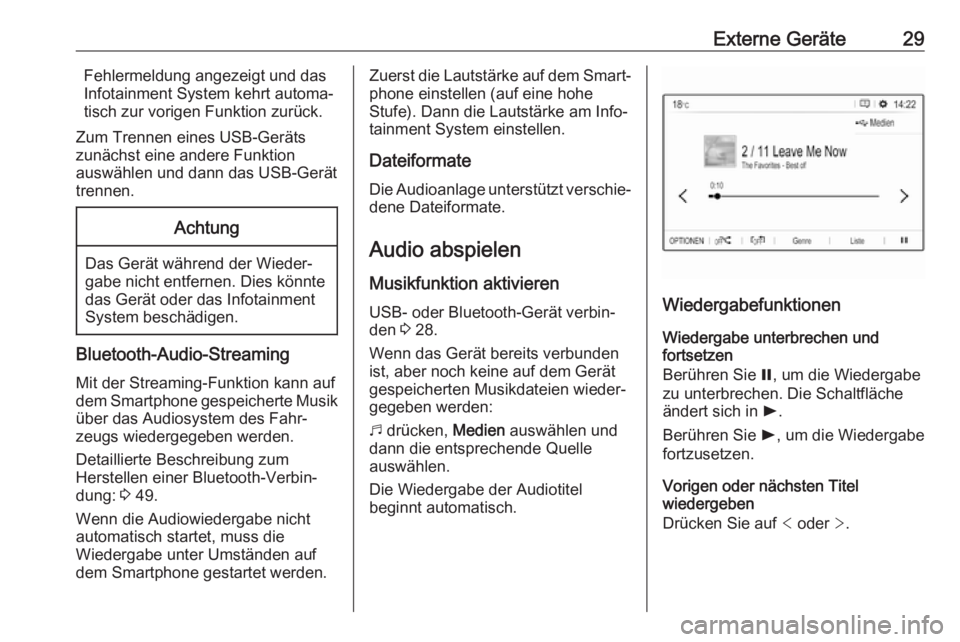
Externe Geräte29Fehlermeldung angezeigt und das
Infotainment System kehrt automa‐
tisch zur vorigen Funktion zurück.
Zum Trennen eines USB-Geräts zunächst eine andere Funktion
auswählen und dann das USB-Gerät
trennen.Achtung
Das Gerät während der Wieder‐
gabe nicht entfernen. Dies könnte
das Gerät oder das Infotainment
System beschädigen.
Bluetooth-Audio-Streaming
Mit der Streaming-Funktion kann auf
dem Smartphone gespeicherte Musik
über das Audiosystem des Fahr‐
zeugs wiedergegeben werden.
Detaillierte Beschreibung zum
Herstellen einer Bluetooth-Verbin‐
dung: 3 49.
Wenn die Audiowiedergabe nicht
automatisch startet, muss die
Wiedergabe unter Umständen auf
dem Smartphone gestartet werden.
Zuerst die Lautstärke auf dem Smart‐ phone einstellen (auf eine hohe
Stufe). Dann die Lautstärke am Info‐
tainment System einstellen.
Dateiformate
Die Audioanlage unterstützt verschie‐
dene Dateiformate.
Audio abspielen
Musikfunktion aktivieren
USB- oder Bluetooth-Gerät verbin‐
den 3 28.
Wenn das Gerät bereits verbunden
ist, aber noch keine auf dem Gerät
gespeicherten Musikdateien wieder‐
gegeben werden:
b drücken, Medien auswählen und
dann die entsprechende Quelle
auswählen.
Die Wiedergabe der Audiotitel
beginnt automatisch.
Wiedergabefunktionen
Wiedergabe unterbrechen und
fortsetzen
Berühren Sie =, um die Wiedergabe
zu unterbrechen. Die Schaltfläche
ändert sich in l.
Berühren Sie l, um die Wiedergabe
fortzusetzen.
Vorigen oder nächsten Titel
wiedergeben
Drücken Sie auf < oder >.
Page 30 of 131
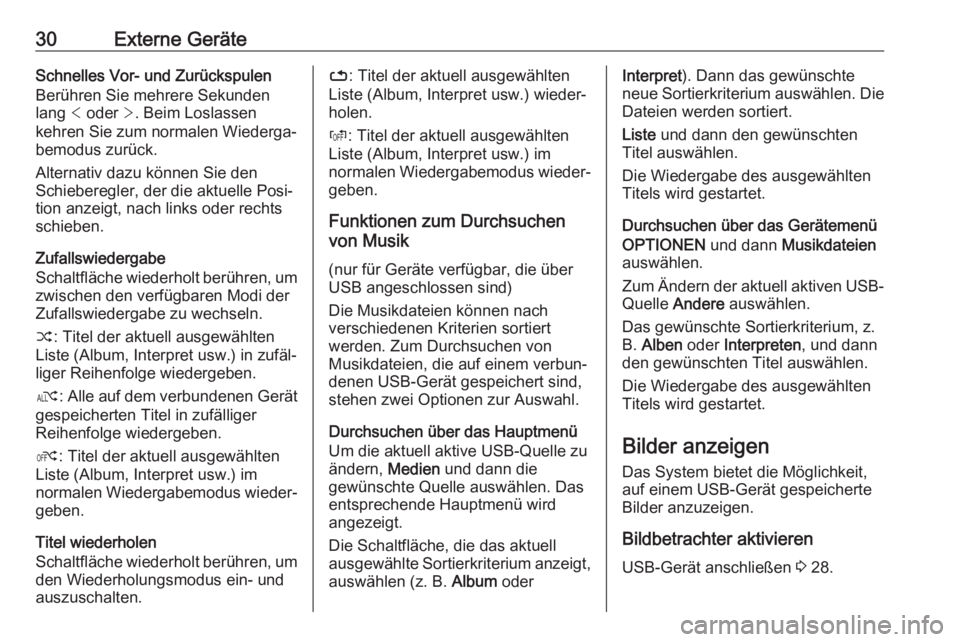
30Externe GeräteSchnelles Vor- und Zurückspulen
Berühren Sie mehrere Sekunden
lang < oder >. Beim Loslassen
kehren Sie zum normalen Wiederga‐
bemodus zurück.
Alternativ dazu können Sie den
Schieberegler, der die aktuelle Posi‐
tion anzeigt, nach links oder rechts
schieben.
Zufallswiedergabe
Schaltfläche wiederholt berühren, um
zwischen den verfügbaren Modi der
Zufallswiedergabe zu wechseln.
” : Titel der aktuell ausgewählten
Liste (Album, Interpret usw.) in zufäl‐
liger Reihenfolge wiedergeben.
æ : Alle auf dem verbundenen Gerät
gespeicherten Titel in zufälliger
Reihenfolge wiedergeben.
Ý : Titel der aktuell ausgewählten
Liste (Album, Interpret usw.) im
normalen Wiedergabemodus wieder‐
geben.
Titel wiederholen
Schaltfläche wiederholt berühren, um den Wiederholungsmodus ein- und
auszuschalten.– : Titel der aktuell ausgewählten
Liste (Album, Interpret usw.) wieder‐
holen.
Þ : Titel der aktuell ausgewählten
Liste (Album, Interpret usw.) im
normalen Wiedergabemodus wieder‐
geben.
Funktionen zum Durchsuchen
von Musik
(nur für Geräte verfügbar, die überUSB angeschlossen sind)
Die Musikdateien können nach
verschiedenen Kriterien sortiert
werden. Zum Durchsuchen von
Musikdateien, die auf einem verbun‐
denen USB-Gerät gespeichert sind,
stehen zwei Optionen zur Auswahl.
Durchsuchen über das Hauptmenü
Um die aktuell aktive USB-Quelle zu
ändern, Medien und dann die
gewünschte Quelle auswählen. Das
entsprechende Hauptmenü wird
angezeigt.
Die Schaltfläche, die das aktuell
ausgewählte Sortierkriterium anzeigt,
auswählen (z. B. Album oderInterpret ). Dann das gewünschte
neue Sortierkriterium auswählen. Die
Dateien werden sortiert.
Liste und dann den gewünschten
Titel auswählen.
Die Wiedergabe des ausgewählten
Titels wird gestartet.
Durchsuchen über das Gerätemenü
OPTIONEN und dann Musikdateien
auswählen.
Zum Ändern der aktuell aktiven USB- Quelle Andere auswählen.
Das gewünschte Sortierkriterium, z.
B. Alben oder Interpreten , und dann
den gewünschten Titel auswählen.
Die Wiedergabe des ausgewählten
Titels wird gestartet.
Bilder anzeigen
Das System bietet die Möglichkeit,
auf einem USB-Gerät gespeicherte
Bilder anzuzeigen.
Bildbetrachter aktivieren
USB-Gerät anschließen 3 28.
Page 31 of 131
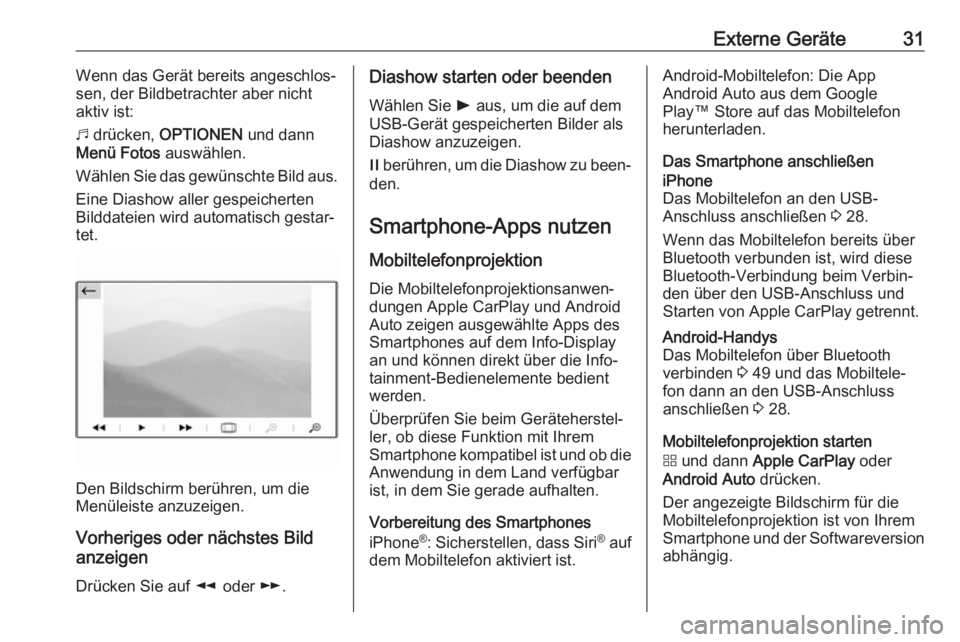
Externe Geräte31Wenn das Gerät bereits angeschlos‐
sen, der Bildbetrachter aber nicht aktiv ist:
b drücken, OPTIONEN und dann
Menü Fotos auswählen.
Wählen Sie das gewünschte Bild aus.
Eine Diashow aller gespeicherten
Bilddateien wird automatisch gestar‐
tet.
Den Bildschirm berühren, um die
Menüleiste anzuzeigen.
Vorheriges oder nächstes Bild anzeigen
Drücken Sie auf l oder m.
Diashow starten oder beenden
Wählen Sie l aus, um die auf dem
USB-Gerät gespeicherten Bilder als
Diashow anzuzeigen.
/ berühren, um die Diashow zu been‐
den.
Smartphone-Apps nutzen Mobiltelefonprojektion
Die Mobiltelefonprojektionsanwen‐
dungen Apple CarPlay und Android
Auto zeigen ausgewählte Apps des
Smartphones auf dem Info-Display
an und können direkt über die Info‐
tainment-Bedienelemente bedient
werden.
Überprüfen Sie beim Geräteherstel‐
ler, ob diese Funktion mit Ihrem
Smartphone kompatibel ist und ob die
Anwendung in dem Land verfügbar
ist, in dem Sie gerade aufhalten.
Vorbereitung des Smartphones
iPhone ®
: Sicherstellen, dass Siri®
auf
dem Mobiltelefon aktiviert ist.Android-Mobiltelefon: Die App
Android Auto aus dem Google
Play™ Store auf das Mobiltelefon
herunterladen.
Das Smartphone anschließeniPhone
Das Mobiltelefon an den USB-
Anschluss anschließen 3 28.
Wenn das Mobiltelefon bereits über Bluetooth verbunden ist, wird diese
Bluetooth-Verbindung beim Verbin‐
den über den USB-Anschluss und
Starten von Apple CarPlay getrennt.Android-Handys
Das Mobiltelefon über Bluetooth
verbinden 3 49 und das Mobiltele‐
fon dann an den USB-Anschluss
anschließen 3 28.
Mobiltelefonprojektion starten
d und dann Apple CarPlay oder
Android Auto drücken.
Der angezeigte Bildschirm für die
Mobiltelefonprojektion ist von Ihrem
Smartphone und der Softwareversion
abhängig.
Page 49 of 131
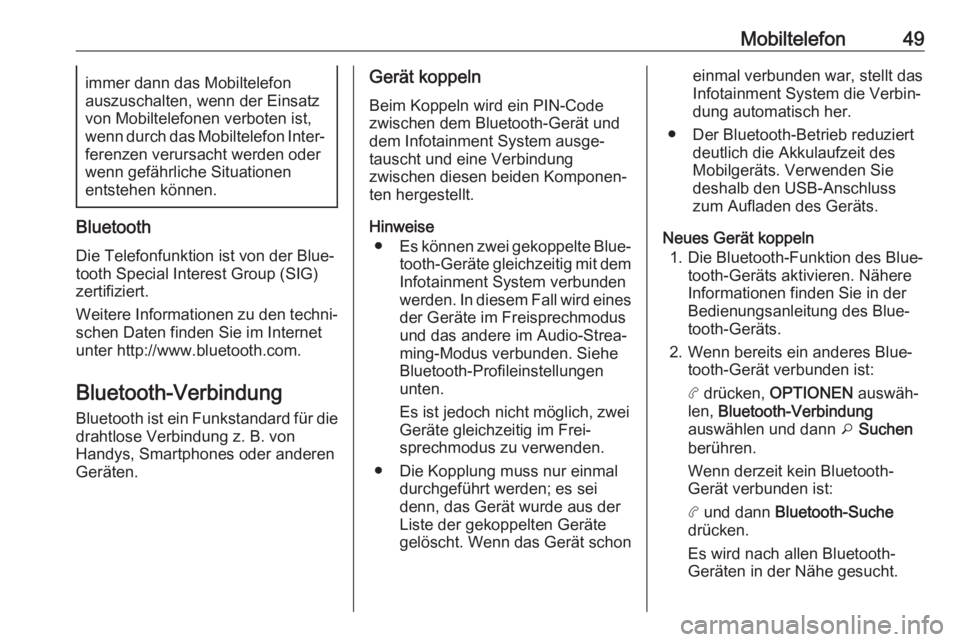
Mobiltelefon49immer dann das Mobiltelefon
auszuschalten, wenn der Einsatz
von Mobiltelefonen verboten ist,
wenn durch das Mobiltelefon Inter‐ ferenzen verursacht werden oder
wenn gefährliche Situationen
entstehen können.
Bluetooth
Die Telefonfunktion ist von der Blue‐
tooth Special Interest Group (SIG)
zertifiziert.
Weitere Informationen zu den techni‐ schen Daten finden Sie im Internet
unter http://www.bluetooth.com.
Bluetooth-Verbindung
Bluetooth ist ein Funkstandard für die drahtlose Verbindung z. B. von
Handys, Smartphones oder anderen
Geräten.
Gerät koppeln
Beim Koppeln wird ein PIN-Code zwischen dem Bluetooth-Gerät und
dem Infotainment System ausge‐ tauscht und eine Verbindung
zwischen diesen beiden Komponen‐
ten hergestellt.
Hinweise ● Es können zwei gekoppelte Blue‐
tooth-Geräte gleichzeitig mit dem
Infotainment System verbunden
werden. In diesem Fall wird eines der Geräte im Freisprechmodus
und das andere im Audio-Strea‐ ming-Modus verbunden. SieheBluetooth-Profileinstellungen
unten.
Es ist jedoch nicht möglich, zwei Geräte gleichzeitig im Frei‐
sprechmodus zu verwenden.
● Die Kopplung muss nur einmal durchgeführt werden; es sei
denn, das Gerät wurde aus der
Liste der gekoppelten Geräte
gelöscht. Wenn das Gerät schoneinmal verbunden war, stellt das
Infotainment System die Verbin‐
dung automatisch her.
● Der Bluetooth-Betrieb reduziert deutlich die Akkulaufzeit des
Mobilgeräts. Verwenden Sie
deshalb den USB-Anschluss
zum Aufladen des Geräts.
Neues Gerät koppeln 1. Die Bluetooth-Funktion des Blue‐ tooth-Geräts aktivieren. Nähere
Informationen finden Sie in der
Bedienungsanleitung des Blue‐
tooth-Geräts.
2. Wenn bereits ein anderes Blue‐ tooth-Gerät verbunden ist:
a drücken, OPTIONEN auswäh‐
len, Bluetooth-Verbindung
auswählen und dann o Suchen
berühren.
Wenn derzeit kein Bluetooth-
Gerät verbunden ist:
a und dann Bluetooth-Suche
drücken.
Es wird nach allen Bluetooth- Geräten in der Nähe gesucht.
Page 53 of 131
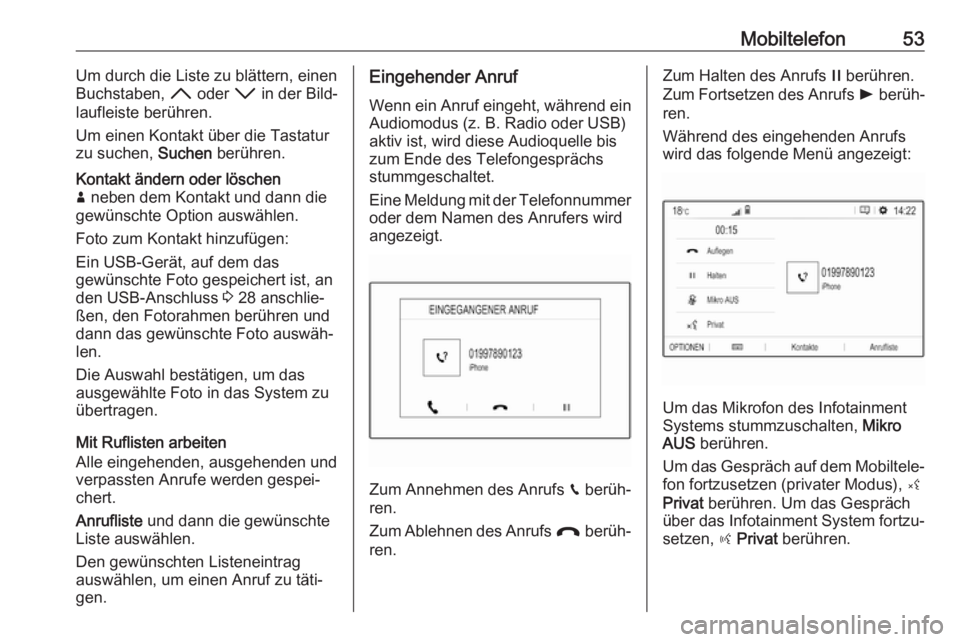
Mobiltelefon53Um durch die Liste zu blättern, einen
Buchstaben, H oder I in der Bild‐
laufleiste berühren.
Um einen Kontakt über die Tastatur
zu suchen, Suchen berühren.Kontakt ändern oder löschen
ð neben dem Kontakt und dann die
gewünschte Option auswählen.
Foto zum Kontakt hinzufügen:
Ein USB-Gerät, auf dem das
gewünschte Foto gespeichert ist, an
den USB-Anschluss 3 28 anschlie‐
ßen, den Fotorahmen berühren und dann das gewünschte Foto auswäh‐ len.
Die Auswahl bestätigen, um das
ausgewählte Foto in das System zu
übertragen.
Mit Ruflisten arbeiten
Alle eingehenden, ausgehenden und
verpassten Anrufe werden gespei‐
chert.
Anrufliste und dann die gewünschte
Liste auswählen.
Den gewünschten Listeneintrag
auswählen, um einen Anruf zu täti‐
gen.
Eingehender Anruf
Wenn ein Anruf eingeht, während ein
Audiomodus (z. B. Radio oder USB)
aktiv ist, wird diese Audioquelle bis
zum Ende des Telefongesprächs
stummgeschaltet.
Eine Meldung mit der Telefonnummer
oder dem Namen des Anrufers wird
angezeigt.
Zum Annehmen des Anrufs v berüh‐
ren.
Zum Ablehnen des Anrufs @ berüh‐
ren.
Zum Halten des Anrufs / berühren.
Zum Fortsetzen des Anrufs l berüh‐
ren.
Während des eingehenden Anrufs
wird das folgende Menü angezeigt:
Um das Mikrofon des Infotainment
Systems stummzuschalten, Mikro
AUS berühren.
Um das Gespräch auf dem Mobiltele‐ fon fortzusetzen (privater Modus), ý
Privat berühren. Um das Gespräch
über das Infotainment System fortzu‐
setzen, ÿ Privat berühren.